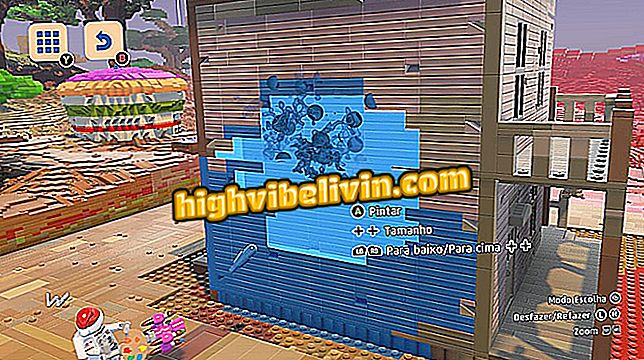Kuidas võtta hääljuhtimisega rakku pilti ja pilti
Fotode tegemine telefonis on veelgi lihtsam Androidi ja iPhone'i (iOS) virtuaalsete assistentidega. Tarkvara mõistab Apple'i platvormi puhul häälkäsklusi, mis võimaldavad iseenda võtmist, videote salvestamist ja isegi panoraamfotode võtmist. See funktsioon on kasulik tee lühendamiseks ja fotode kiireks, isegi kaugelt.
Järgmises juhendis vaadake samm-sammult, kuidas kasutada häält kaamera aktiveerimiseks Siri ja Google Assistandi poolt. Tasub meeles pidada, et pildid on tehtud iPhone'il, kuid Google'i assistendi puhul kehtivad nõuanded ka Androidi kasutajatele.

Lugege, kuidas kasutada Google Assistanti ja Siri fotosid oma mobiiltelefonis
Kuidas kasutada iPhone 7 Plus portreerežiimi ja teha professionaalseid fotosid
Siri (iPhone)
Avage Siri ja ütle soovitud käsk. Virtuaalset assistenti saab tulistada, öeldes "Hei, Siri" või hoides mõnda aega all Home nuppu. Nüüd ütle üks järgmistest lausetest. Kaamera rakendus avaneb juba valitud režiimis.
- "Avatud kaamera"
- "Panoraamvaade"
- "Võtke endale"
- "Pildistamine"
- "Salvestage video aeglaselt"

Kasutage iPhone'iga pildistamiseks Siri
Google'i assistent (Android)
1. samm. Avage Google Assistant - ütle telefoni "lähedal" ja ütle soovitud käsk. Kaamera avaneb rakenduse sees taimeriga ja pilt võetakse automaatselt. Käsud on järgmised:
- Võtke foto
- "Viska ise"
- "Salvesta video"

Avage Google Assistant ja rääkige soovitud käsk
2. etapp. Foto, pilt või video kuvatakse ekraanil. Täisekraani vaatamiseks puudutage seda. Soovi korral kasutage foto üleandmise nuppu üleval paremas nurgas, et saata foto WhatsApp, Messenger või sotsiaalsetele võrgustikele.

Pildi pildistamine, mille on võtnud assistent
Võtke nõuandeid iPhone'i (iOS) või Android virtuaalsete assistentide pildistamiseks.
Milline rakendus allalaadimiseks, et fotosid alla laadida? Kommentaar.